Macのデフォルトの画像ビューアはかなりです簡単です。それはあなたが画像を表示し、それらをトリミングすることができます。通常の最低限の画像の編集と表示には十分ですが、全体的なMacインターフェース(控えめに言っても実に豪華です)と比較すると、見苦しく見えます。 大作 $ 4で利用できる画像ビューアです。Mac App Storeの99。このアプリを使用するための言い訳をするためだけに画像を表示する必要があります。 Flickr、500px、iPhoto、Picasa、ローカルドライブの画像を表示できます。このアプリでは、スクリーンセーバーとしてすばらしいインターフェースを使用することもできます。
アプリを初めて起動すると、次の場所に移動しますデフォルトでは全画面。画像を読み込むには、歯車をクリックしてアプリの設定を開きます。コントロールパネルの最後のボタンをクリックすると、全画面表示を終了できます。

から ソース タブで、メイジを表示するための5つのソースの1つを選択します。から 環境設定 タブで、コントロールパネルを表示するかどうかを指定できます。 遷移効果 ドロップダウン、および 非アクティブ後に開始 アプリをスクリーンセーバーとして使用し、インターフェースを完備したオプション。このオプションをオンにすると、システムメニューバーにアイコンが表示されます。
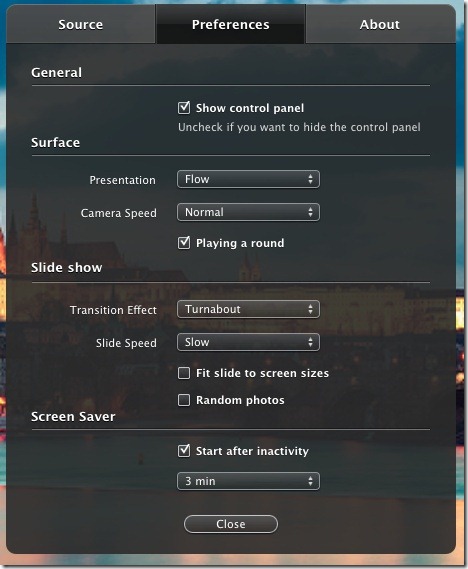
アプリを使用すると、最良の画像を表示できますフローティングインターフェースとして説明すると、画像は背景全体に浮かび、まるで生きているかのように感じられます。画像をダブルクリックすると開きます。再生ボタンをクリックしてスライドショーを開始するか、スワイプして次のスライドショーに移動します。
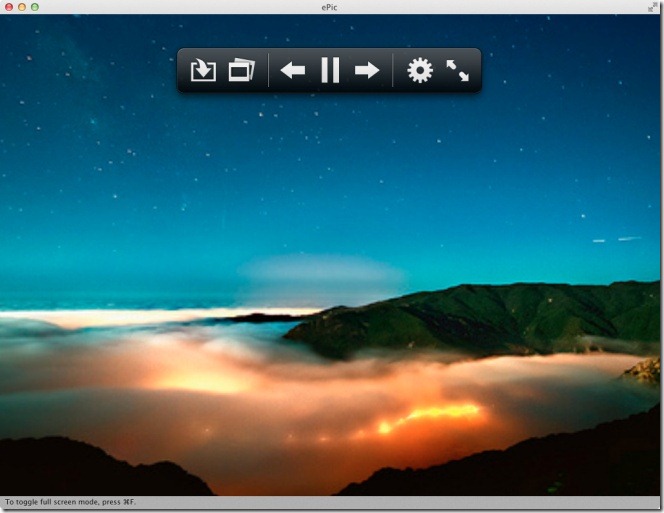
次の画像にスワイプするだけでなく、ナビゲーション(上、下、左、右矢印)キーを使用して、次の画像に移動したり、画像ビューに出入りすることもできます。
Mac App StoreからePicを入手







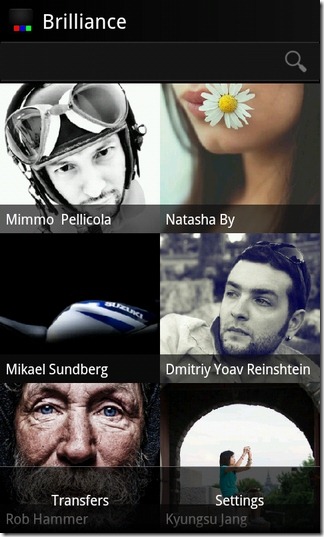





コメント